Nach der Erstellung des Ansichtsfensters wird die gesamte Karte angezeigt. Sie können sie vergrößern, um stattdessen ein Detail für diese Kartenkachel anzuzeigen.
Video-Übungslektion
|
|
Wenn Sie mit dem Internet verbunden sind, starten Sie das Video, um zu sehen, wie Sie den Inhalt des Ansichtsfensters ändern können. Die Schritte für dieses Verfahren sind unterhalb des Videos aufgeführt. |
Anmerkung: Dieser Übung liegt die Karte zugrunde, die Sie in der vorherigen Übung geändert haben.
- Die Layout-Registerkarte mit dem neuen Ansichtsfenster, das Sie in der vorherigen Übung erstellt haben, sollte noch angezeigt werden. Ist dies nicht der Fall, öffnen Sie sie erneut.
- Doppelklicken Sie in das neue Ansichtsfenster.
- Zeigen Sie mithilfe beliebiger Zoom- und Pan-Befehle in AutoCAD Map 3D den gewünschten Bereich für diese Kartenkachel an.
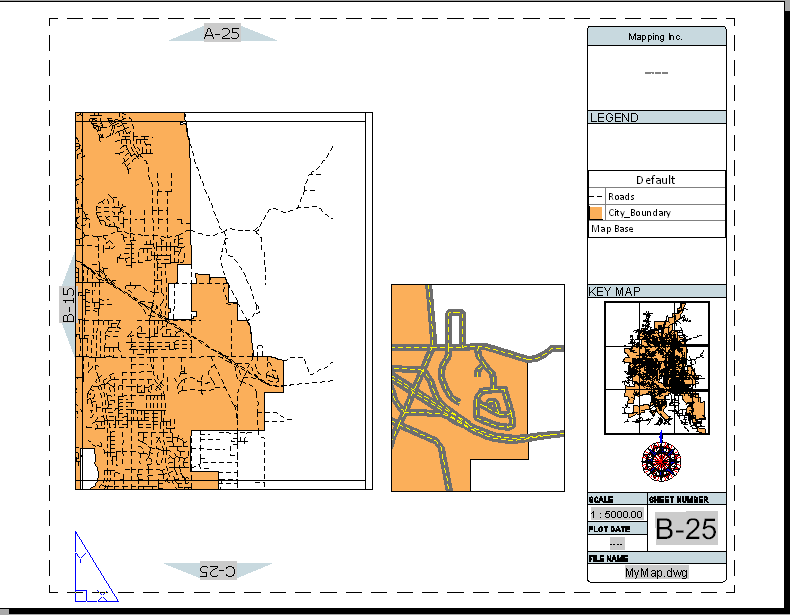
In diesem Beispiel wurden die Straßen so mit Stilen versehen, dass beim Vergrößern der Karte ein zusammengesetzter Stil angezeigt wird. Weitere Informationen dazu finden Sie in der Übungslektion "Erstellen einer Karte”, Lektion 3: Ändern der Darstellung in Abhängigkeit des Zoomfaktors.
Anmerkung: In einem realen Beispiel kann die Karte aus vielen Layern bestehen, und die Nebenkarte kann zu viele Daten enthalten, um wirklich hilfreich zu sein. Mit dem AutoCAD-Befehl layfrz können Sie nicht benötigte Layer löschen und die Nebenkarte übersichtlicher machen. Weitere Einzelheiten finden Sie in der AutoCAD-Hilfe.
Aktueller Stand
Sie haben eine Nebenkarte in einer Kartenkachel erstellt, um damit eine Nahaufnahme eines Details der Karte anzuzeigen.
Um diese Übungslektion fortzusetzen, gehen Sie zu Lektion 5: Publizieren der Kartensammlung.